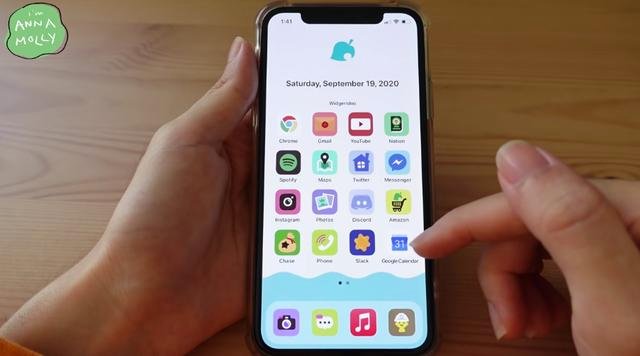iOS 14 帶來了小組件功能,雖然有些人認為iPhone變得越來越像安卓手機了,但也有很多用戶都表示喜歡iOS 14的小組件功能。網友們紛紛大開腦洞,根據自己的使用習慣,重新設計整理各自的iPhone桌面。
例如YouTube博主@imAnnaMolly 近日就在網上分享了自己將iPhone變成了動物森友會遊戲中的 Nook Phone。
 ...
...根據她的視頻,小編也親自嘗試了一下並整理了一份文字版教程,方便大家參考:
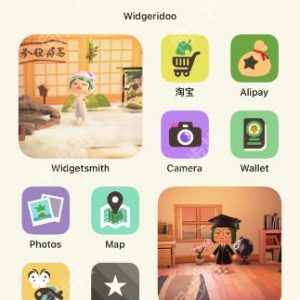 ...
...準備工作:
– 需要iOS 14系統
– Nook Phone 圖標素材(素材由國外用戶@okpng分享)
– Widgetsmith App 和 Widgeridoo App(免費)
首先,因為這裏需要用到iOS 14 小組件,所以需要手機升級到iOS 14。非iOS 14系統,也可以利用「快捷指令」實現圖標更換,只是無法使用下面提到的小組件效果。
第一步:更換Nook Phone桌面壁紙
為方便大家下載素材,小編已經將@okpng桌面和圖標素材上傳到同步推微信後台,需要的用戶可以前往獲取高清壁紙:關注同步推微信公眾號,回復「動森」即可獲取。
 ...
...第二步:更換應用圖標(創建自定義快捷指令)
1. 下載Nook Phone 所需圖標素材,並將下載好的圖標放到iPhone相冊中
獲取Nook Phone圖標素材:關注同步推微信公眾號,回復「動森」獲取
 ...
...2. 打開快捷指令App,點擊右上角「+」號,創建快捷指令。在添加操作中,搜索「打開App」(iOS 14以下搜索「打開應用」)
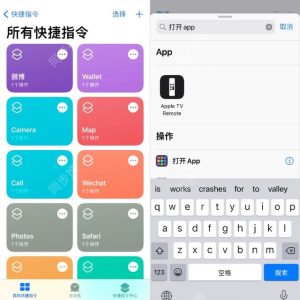 ...
...3. 選中你需要打開的App(這裏以「淘寶」為例),在此界面點擊右上方「…」,填寫快捷指令名稱後,點擊「添加到主屏幕」
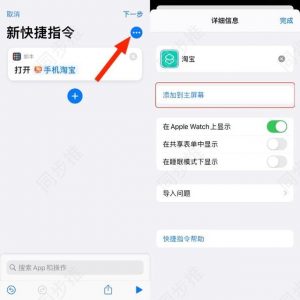 ...
...5. 在彈出的新一層界面上,再次填寫需要顯示在桌面上的快捷指令名稱。然後點擊圖標,從相冊中選取需要顯示在桌面上的新圖標。
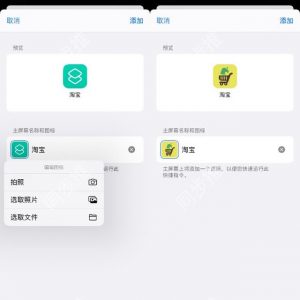 ...
...6. 最後點擊右上角「添加」,一個新的應用快捷方式就會出現在桌面上
 ...
...需要提醒但是,這個方式是通過快捷指令來實現圖標更換,也就是說當你點擊桌面上的快捷指令後,系統會先打開快捷指令,然後再跳轉至對應的App打開。這對一些用戶來說,可能會顯得繁瑣。
到這一步,已經成功了大半。重複此方法,將常用的其它應用進行圖標更換,這裏會需要一點耐心。
iOS 14的用戶還可以繼續往下看,在桌面添加小組件,進一步定製Nook Phone。
第三步:添加小組件,個性化Nook Phone
這裏我們需要用到的是第三方的小組件工具 Widgetsmith App 或者 Widgeridoo App。推薦第三方小組件工具是因為他們可以高度定製化,大家完全可以根據自己的喜好大開腦洞。
1. Widgeridoo
我們可以利用 Widgeridoo 做一個 帶動森葉子logo的日期插件。效果如下圖:
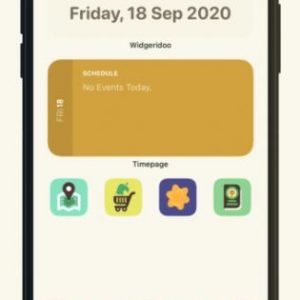 ...
...打開 Widgeridoo,在My Widgets界面點擊底部的「+」號按鈕,新建一個空白的「New Widget」。
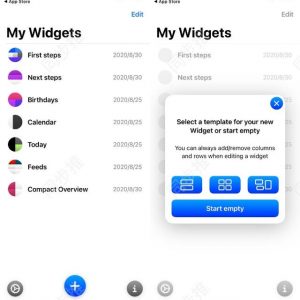 ...
...然後根據你的需求,可以在New Widget中劃分出區塊,並在區塊中添加你要的內容。並且每一個區塊中的內容也可以進行進一步定製化,例如字體,大小,顏色等。
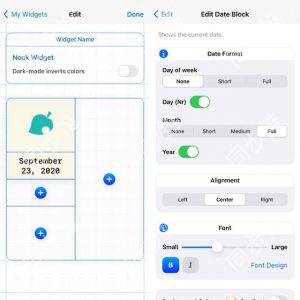 ...
...定製完成以後,我們就得到了一個全新的小組件。回到桌面,長按桌面空白處,點擊左上角「+」號,在桌面添加Widgeridoo小組件。長按小組件並編輯,選擇你剛才定製好的小組件即可。
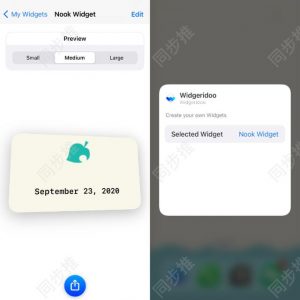 ...
...2. Widgetsmith
Widgetsmith 是另一款第三方小組件應用,也提供比原生iOS 14更多的小組件。大家也可以根據自己的喜好進行選擇使用。例如用它展示指定照片或者指定相冊,比原生的照片小組件更加方便好用。
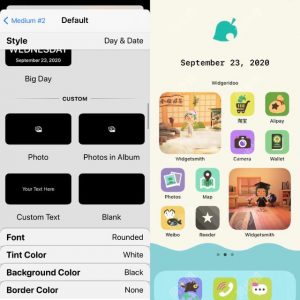 ...
...